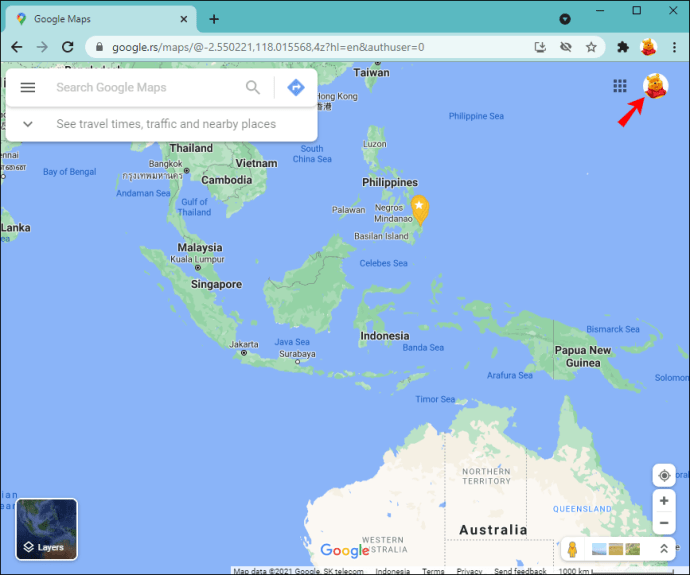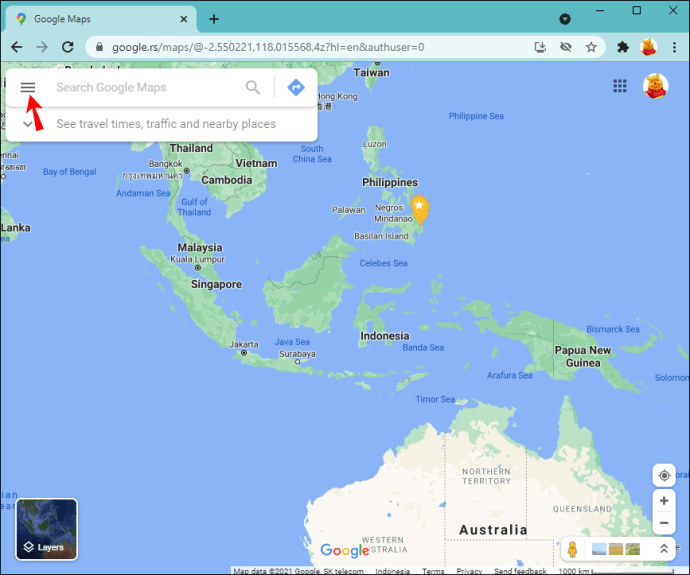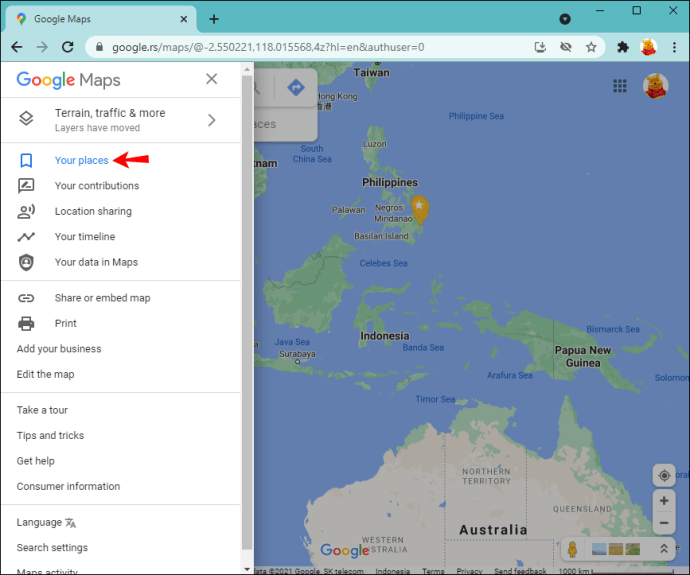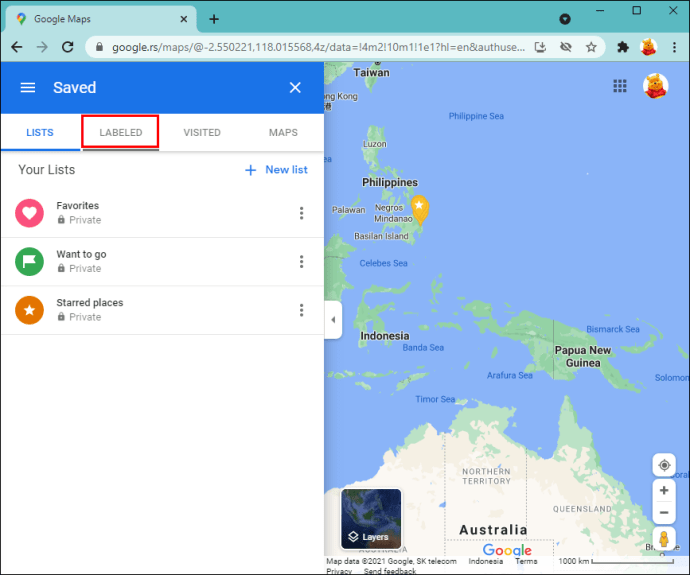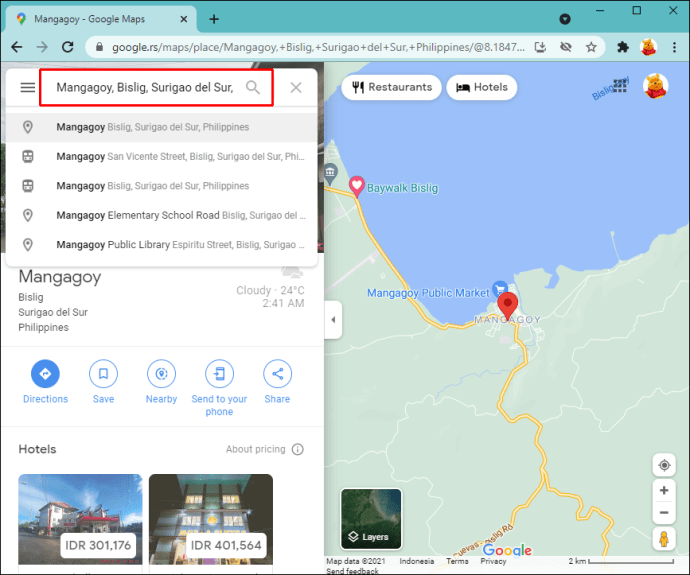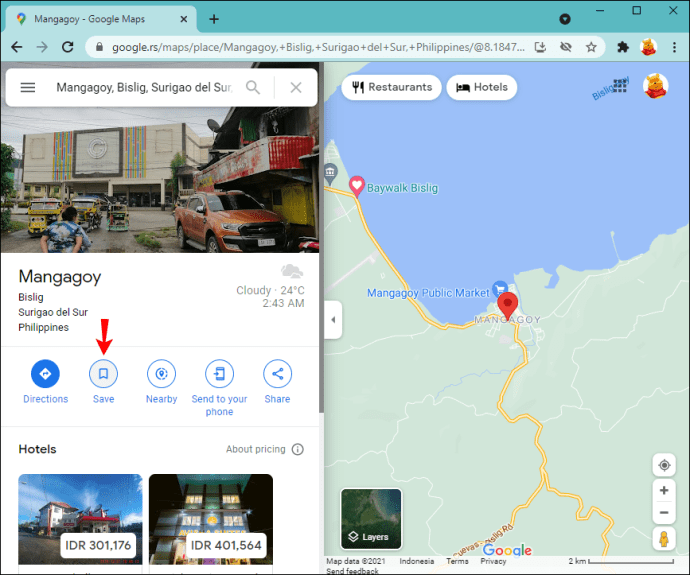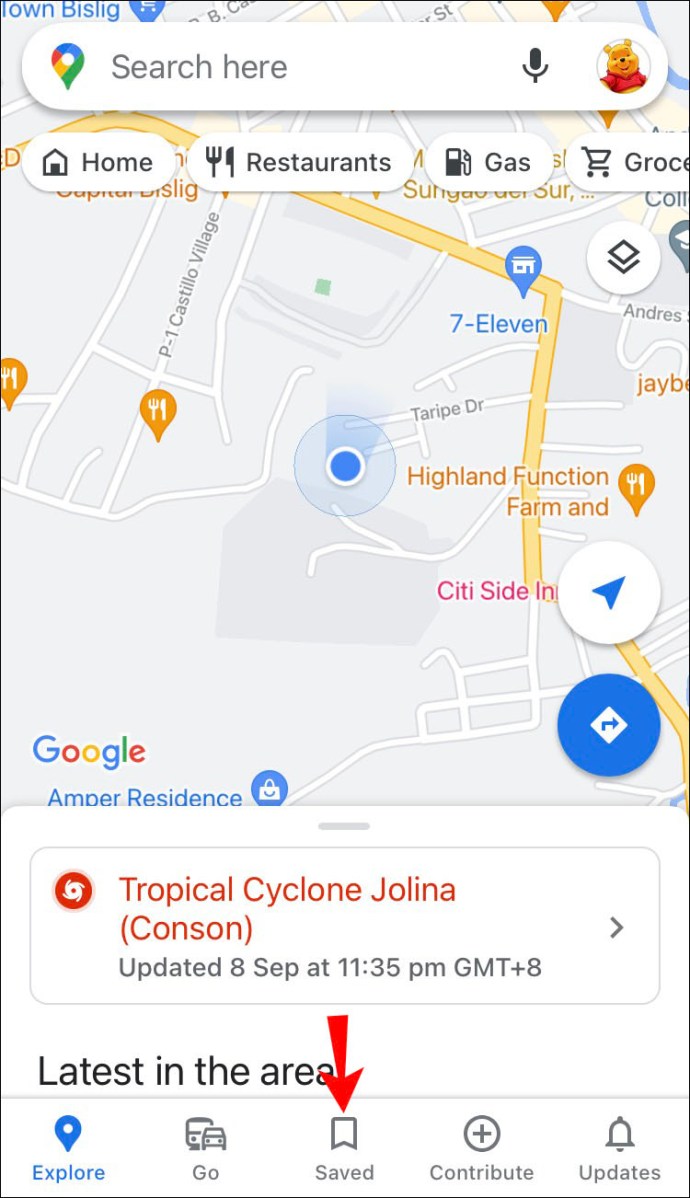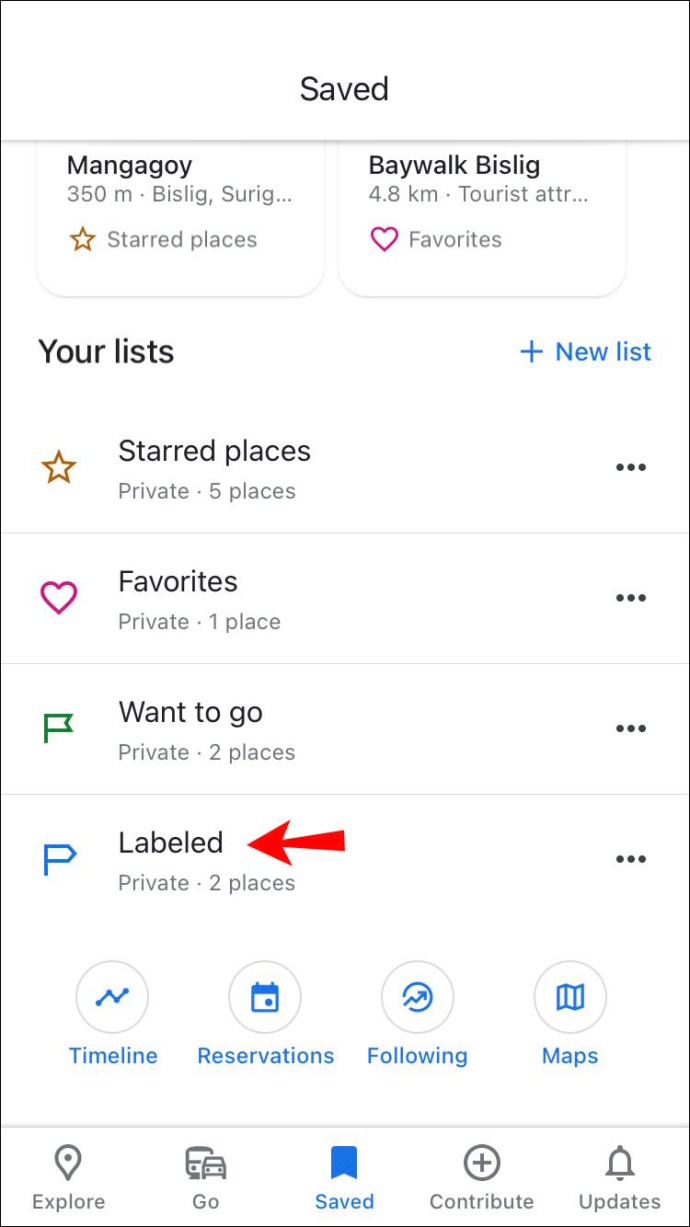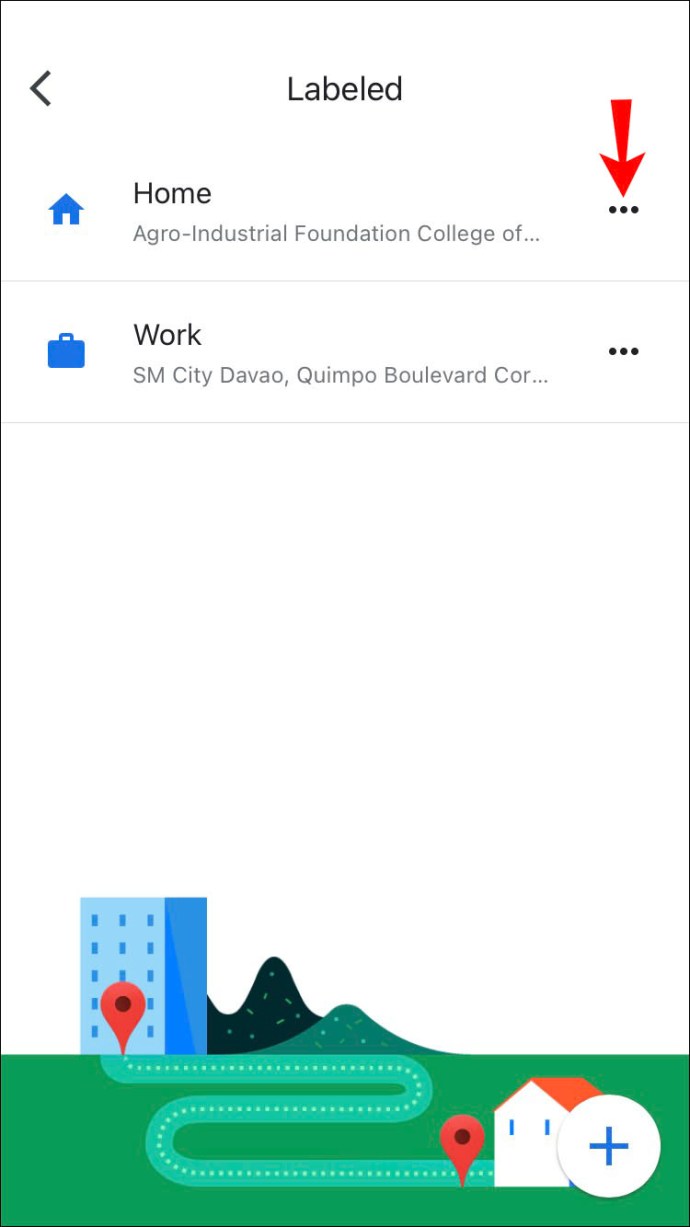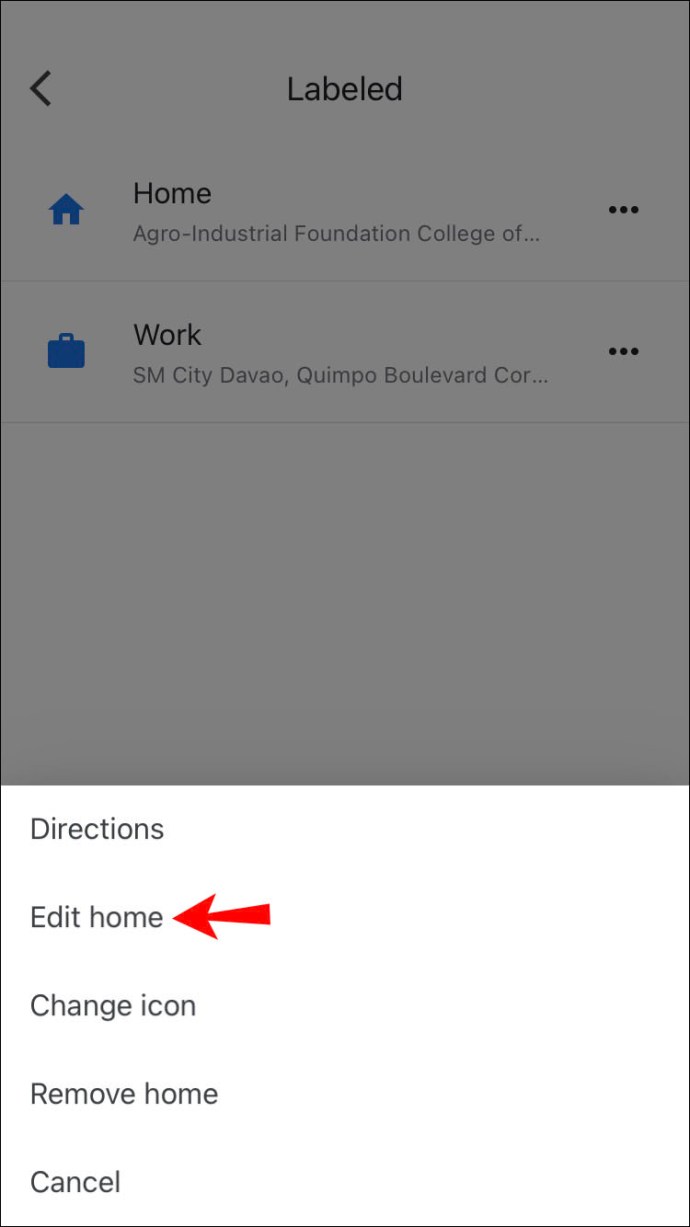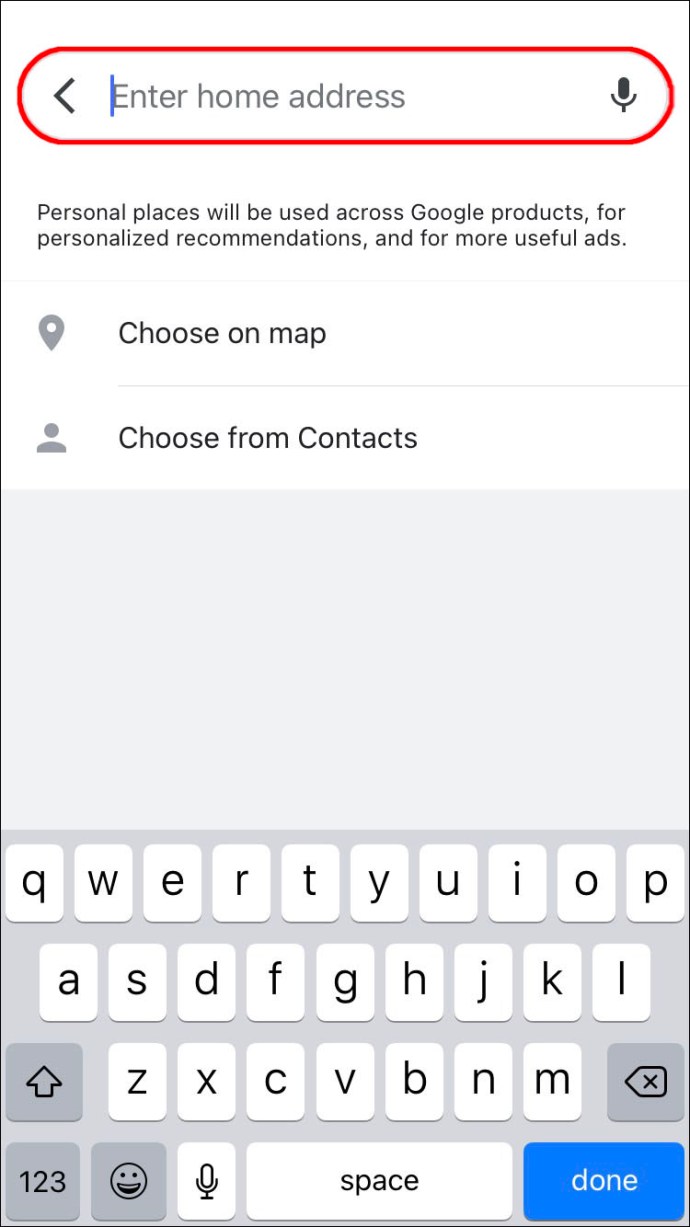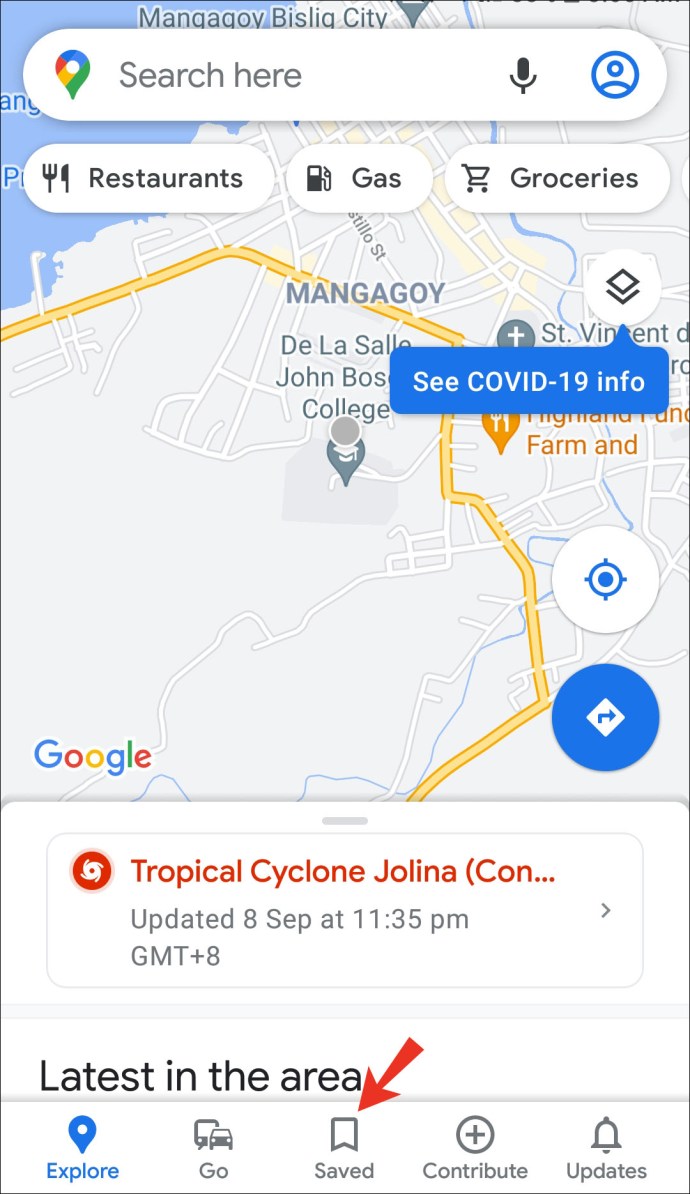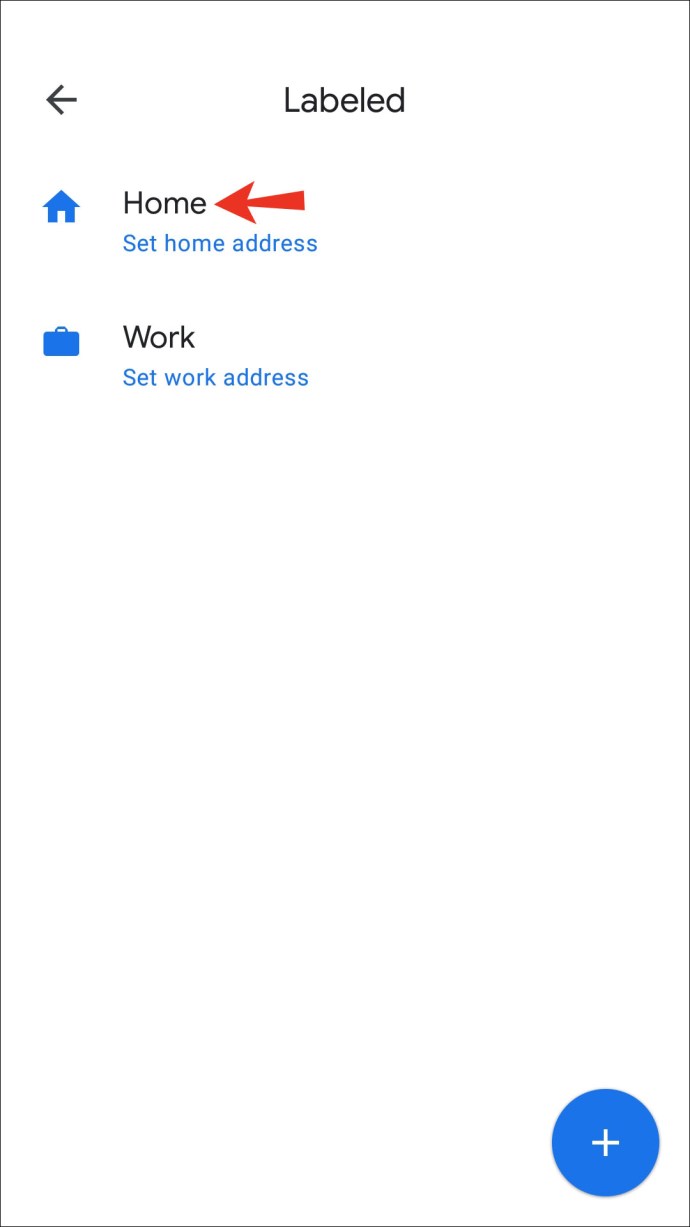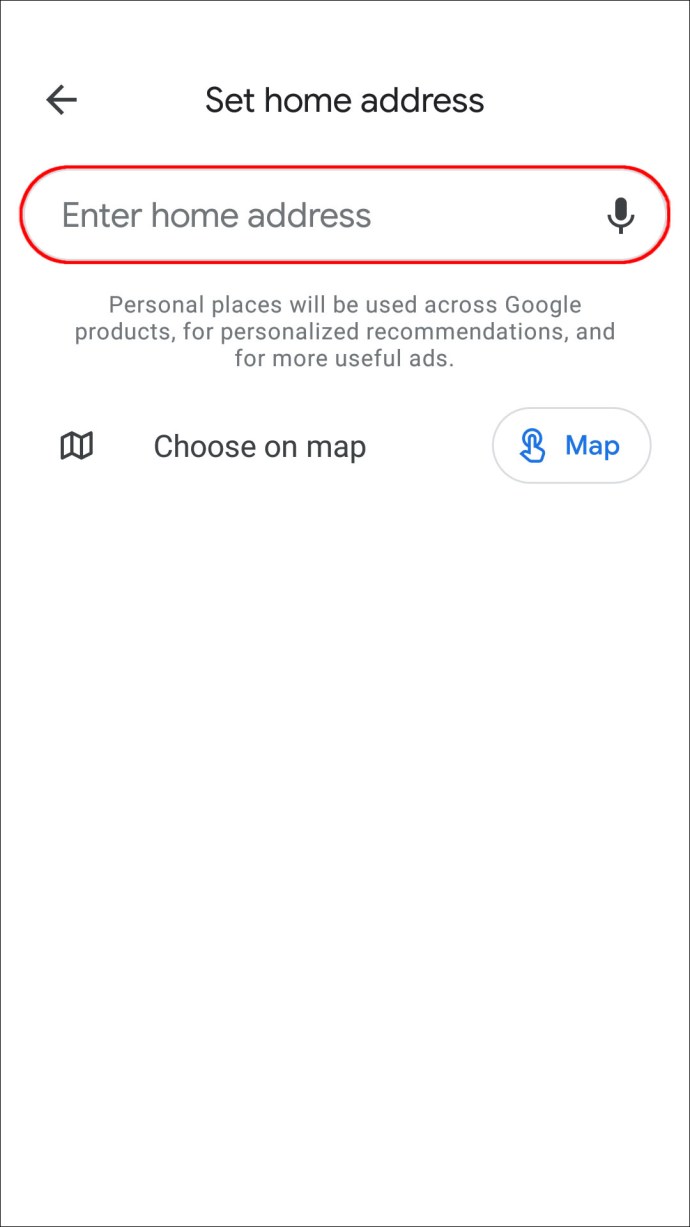Google Maps memungkinkan Anda untuk menyimpan alamat rumah Anda ke program untuk menghemat waktu Anda saat mencari arah atau memeriksa informasi lalu lintas. Tetapi jika Anda baru saja pindah, Anda tidak ingin aplikasi mengarahkan Anda ke lokasi mulai dari alamat lama Anda. Untungnya, mengubah alamat rumah Anda di Google Maps tidak sulit dan dapat dilakukan dalam beberapa langkah.

Jika Anda ingin mempelajari cara mengubah alamat rumah di Google Maps, tidak perlu mencari lagi. Dalam artikel ini, kami akan mengajari Anda cara melakukannya di berbagai platform dan menawarkan solusi untuk potensi masalah yang mungkin Anda temui.
Cara Mengubah Alamat Rumah Anda di Google Maps di PC
Jika Anda menggunakan Google Maps di komputer dan ingin mengedit alamat rumah karena alasan apa pun, lihat petunjuk di bawah:
- Buka Google Maps. Pastikan Anda masuk ke akun yang benar.
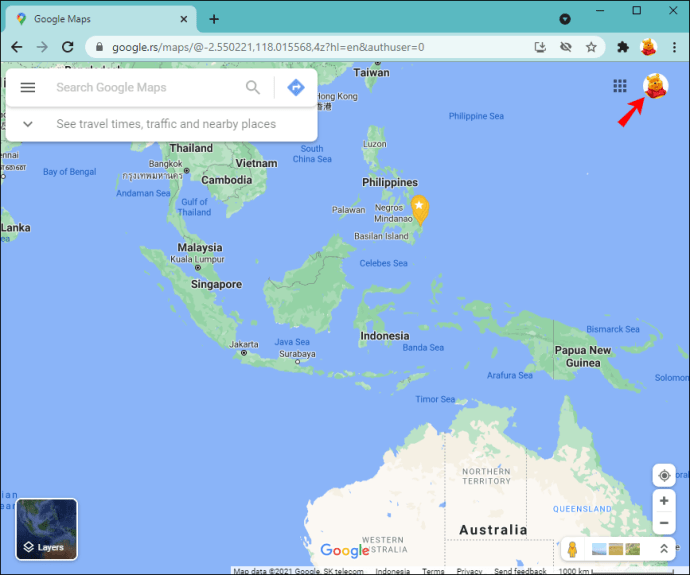
- Tekan tiga garis di pojok kiri atas.
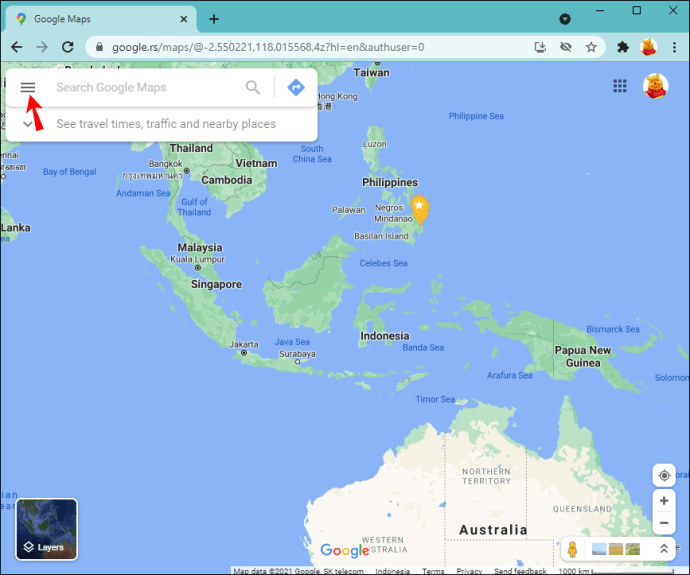
- Pilih “Tempat Anda”.
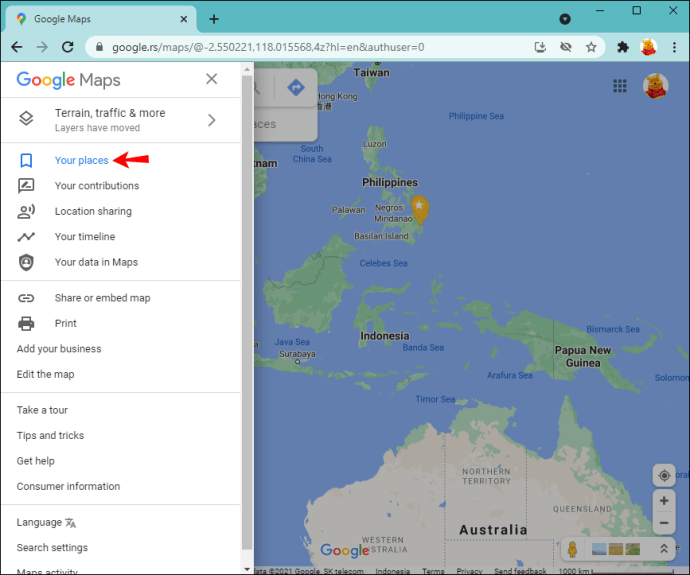
- Tekan "Berlabel."
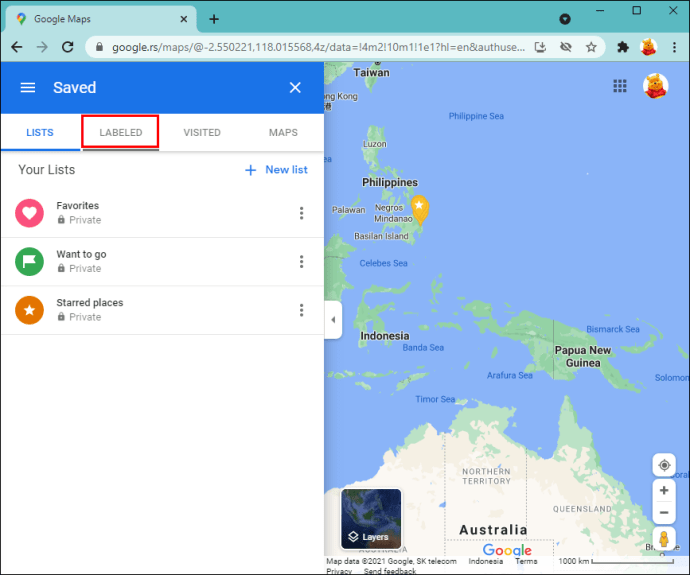
- Masukkan alamat rumah baru Anda.
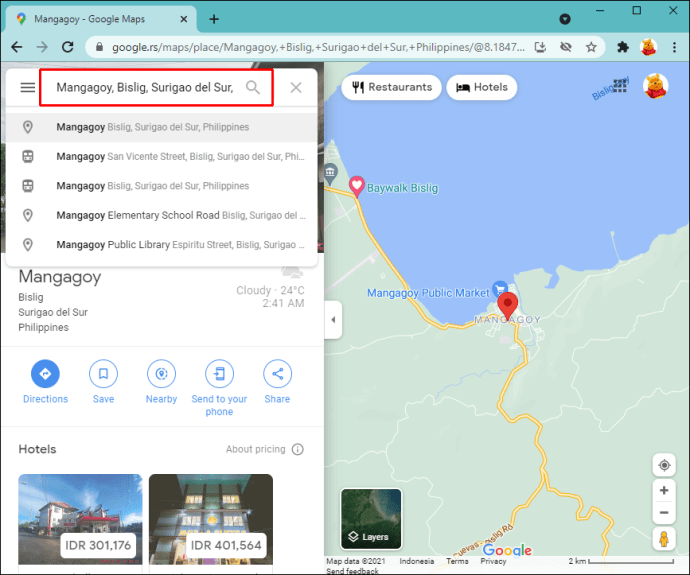
- Tekan "Simpan."
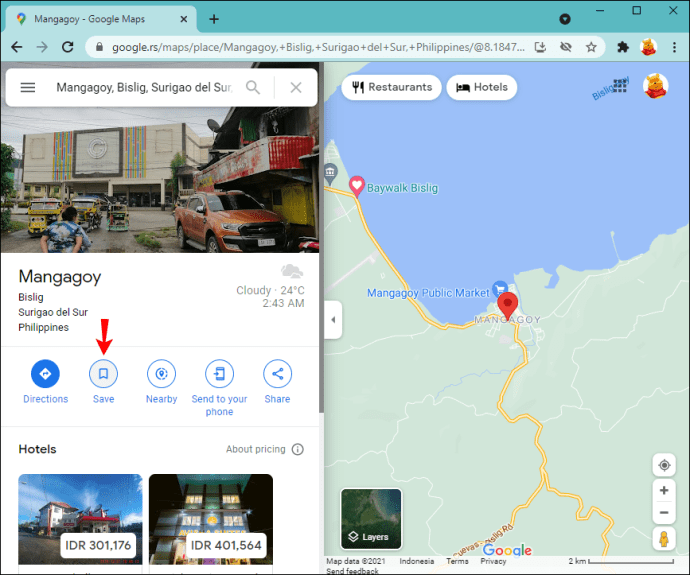
Cara Mengubah Alamat Rumah Anda di Google Maps di iPhone
Aplikasi Google Maps tersedia untuk iPhone di App Store. Jika Anda pengguna iPhone dan ingin mengubah alamat rumah Anda di dalam aplikasi, ikuti langkah-langkah berikut:
- Ketuk "Disimpan" di bagian bawah.
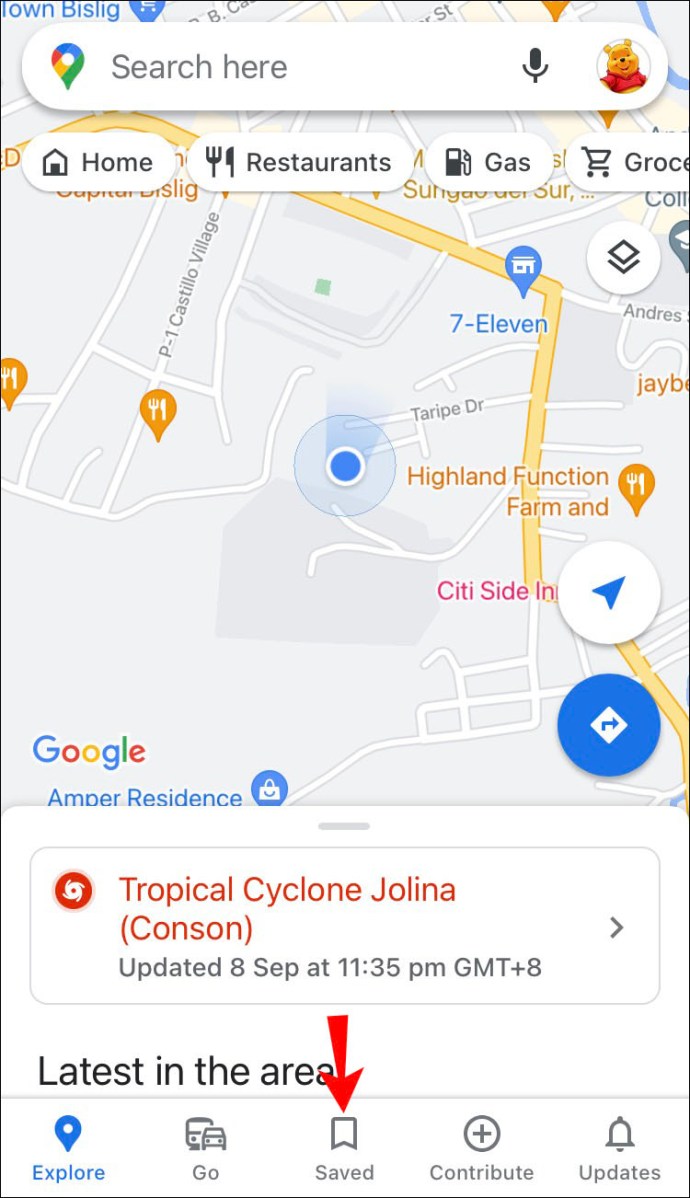
- Ketuk “Berlabel”.
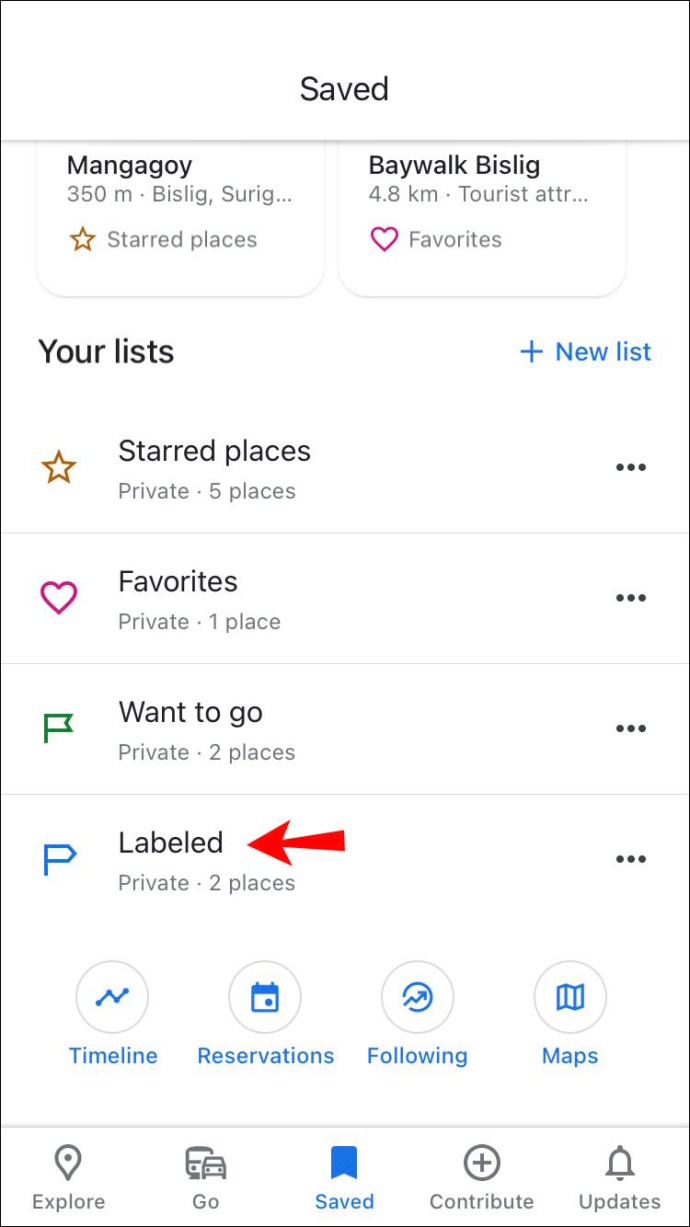
- Tekan tiga titik di samping "Beranda".
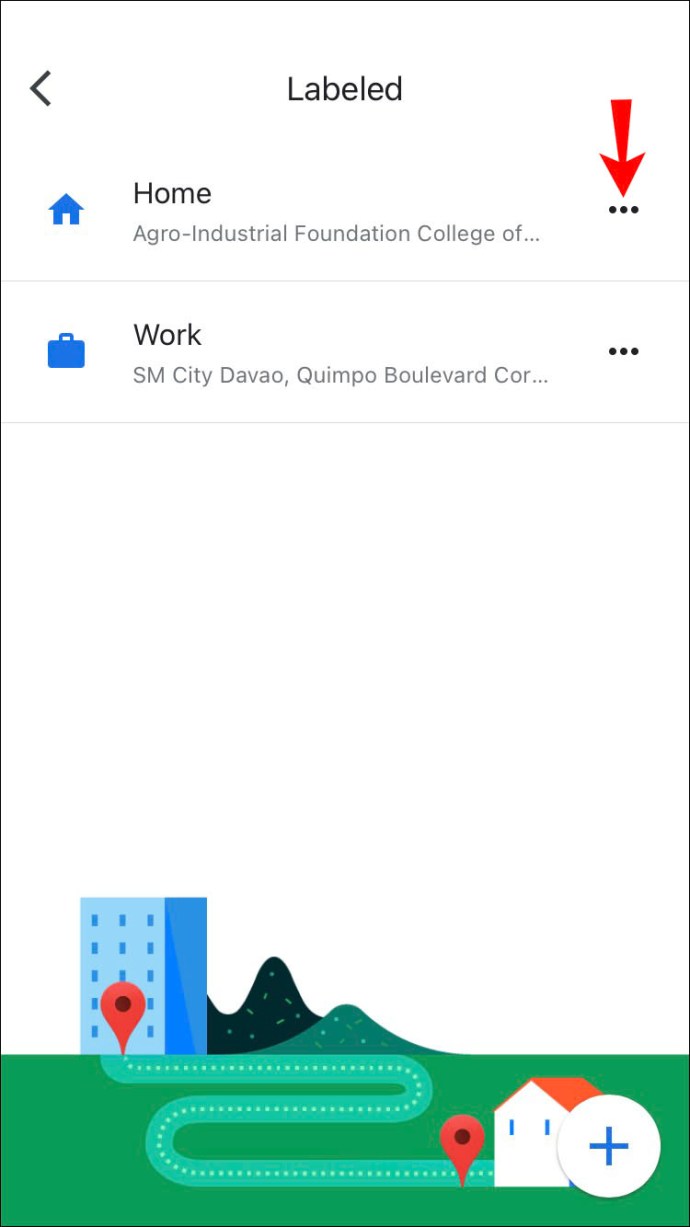
- Pilih “Edit rumah”.
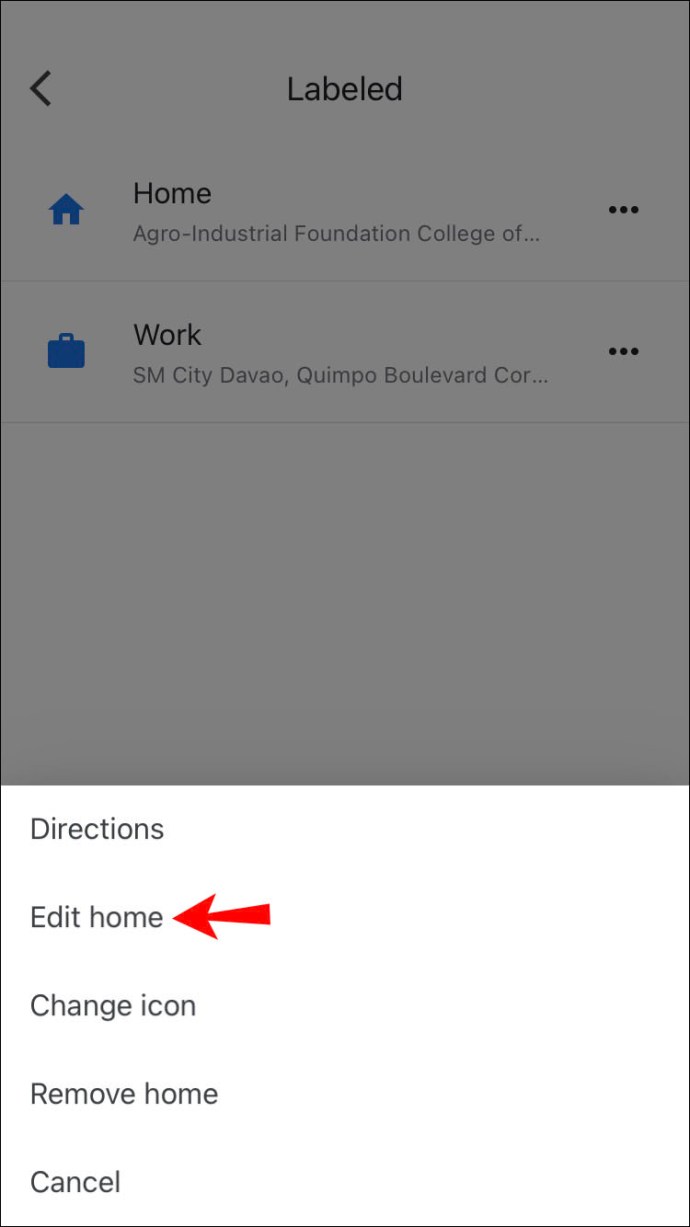
- Masukkan alamat rumah baru.
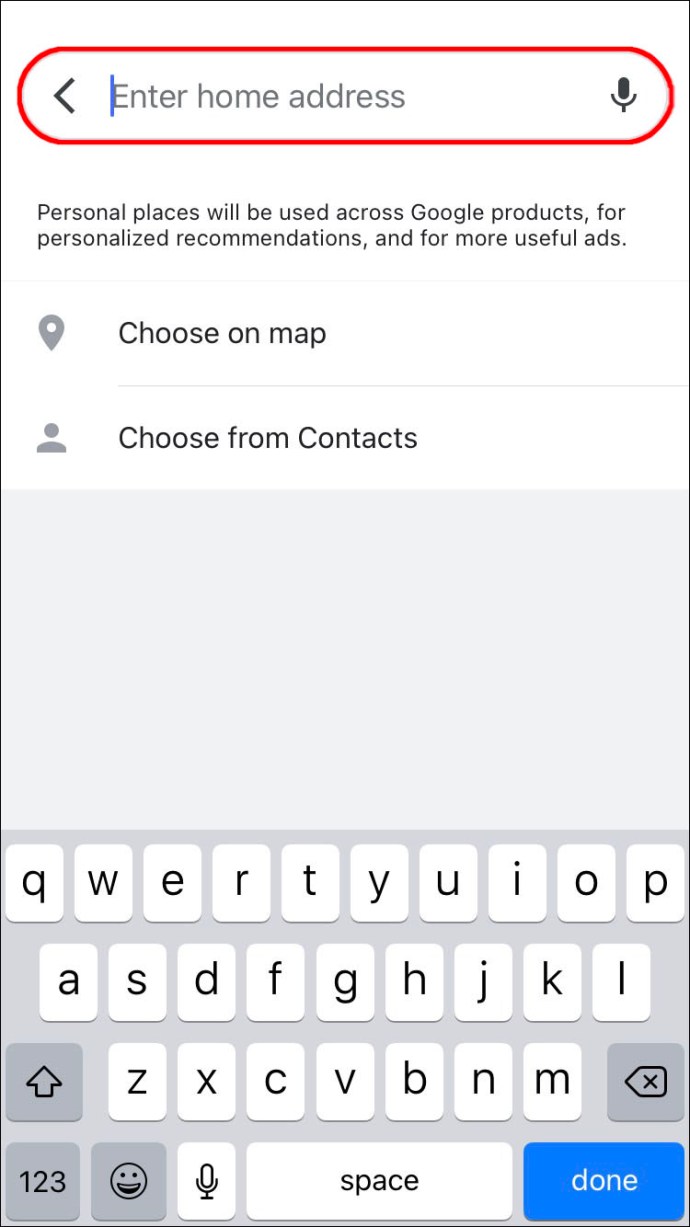
Bagaimana Mengubah Alamat Rumah Anda di Google Maps di Android?
Mengubah alamat rumah Anda di Google Maps pada perangkat Android dapat dilakukan dengan mengikuti petunjuk berikut:
- Tekan "Disimpan" di menu bawah.
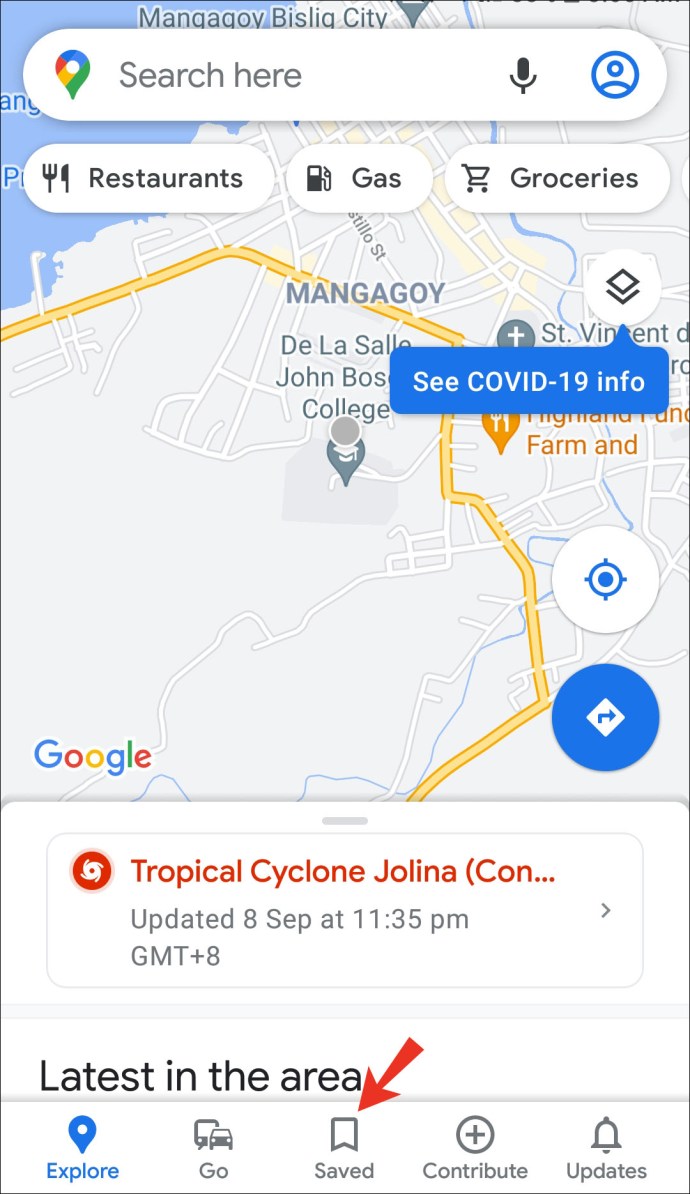
- Di bawah “Daftar Anda”, pilih “Berlabel”.

- Ketuk "Rumah".
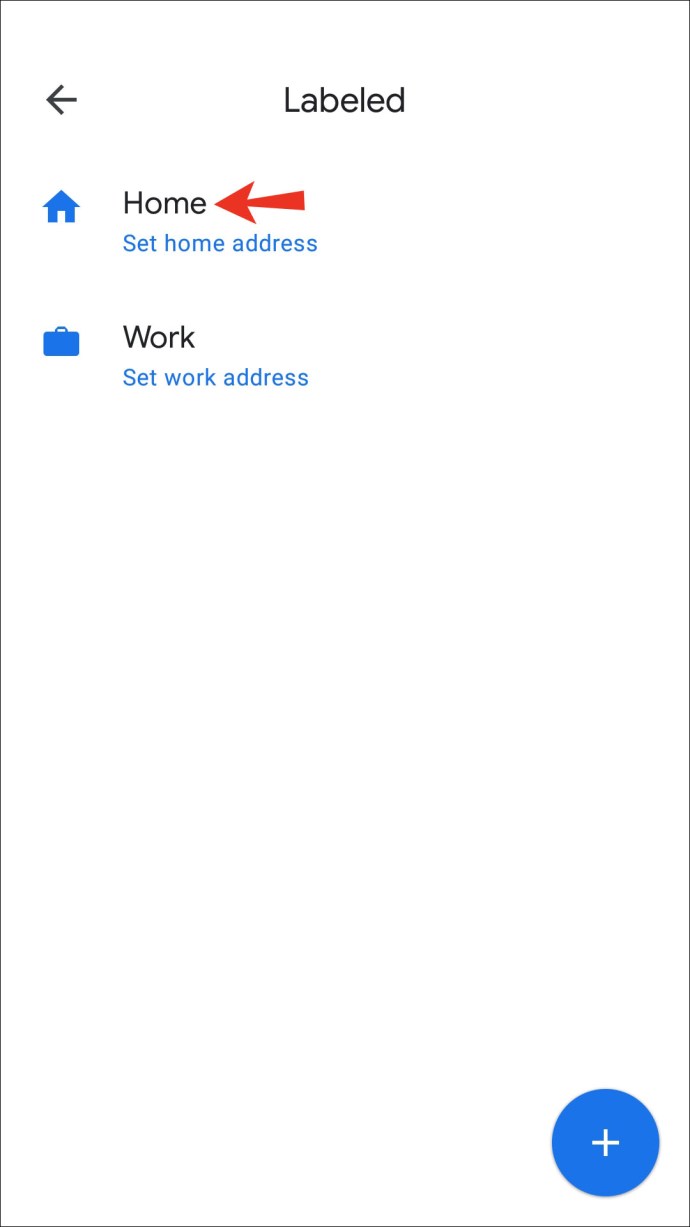
- Masukkan alamat rumah baru Anda.
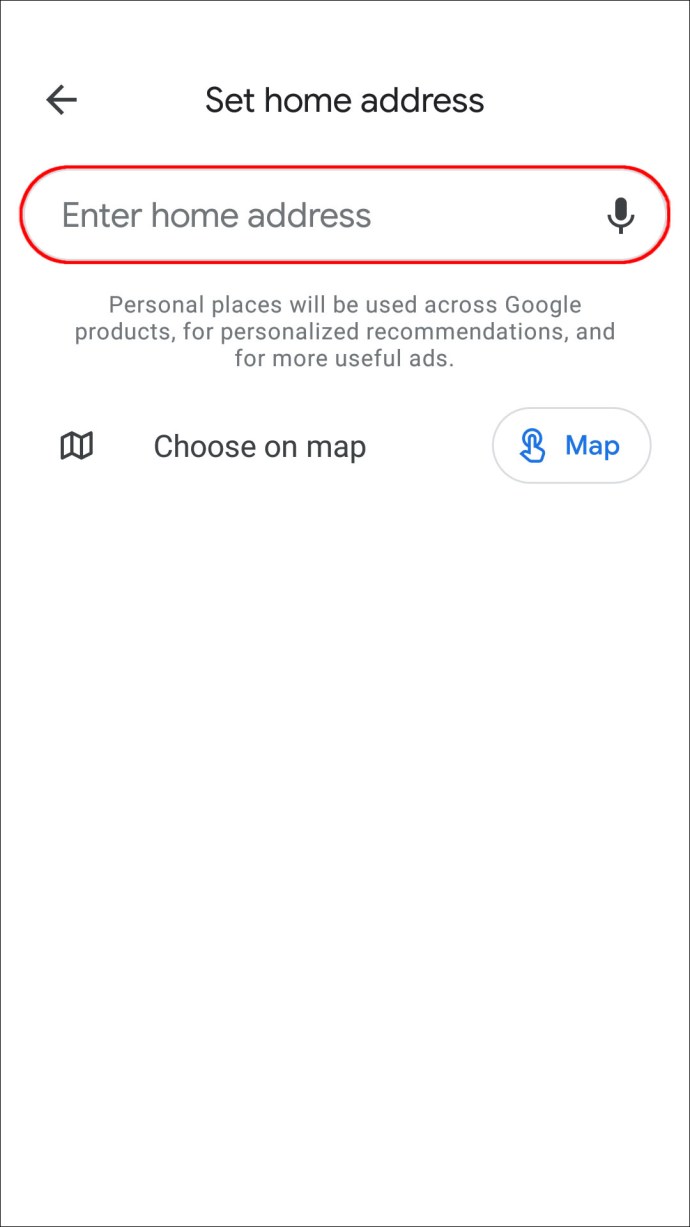
FAQ tambahan
Mengapa saya tidak dapat menyimpan alamat rumah saya di Google Maps?
Jika Anda mencoba mengubah alamat rumah, tetapi tidak berhasil, ada beberapa faktor yang perlu diperiksa.
Pertama, Google Maps menghubungkan alamat rumah Anda ke akun Google Anda. Itu berarti Anda harus masuk sebelum mengubah alamat Anda. Jika Anda tidak masuk, Anda tidak akan dapat mengakses lokasi yang Anda simpan. Selain itu, jika Anda tidak dapat menyimpan alamat rumah, periksa untuk memastikan Anda telah memasukkan email yang benar.
Hal lain yang perlu diperiksa adalah koneksi komputer Anda. Anda tidak dapat mengedit alamat rumah jika tidak tersambung ke internet atau sinyal seluler. Jika Anda menggunakan Wi-Fi, pastikan Anda terhubung ke jaringan nirkabel dengan membuka situs web atau aplikasi apa pun. Selain itu, jika Anda menggunakan data seluler, periksa untuk memastikan Anda memiliki cukup data di paket Anda dan periksa kekuatan sinyal Anda.
Alasan lain Anda mungkin tidak dapat menyimpan alamat rumah Anda adalah karena aplikasi tidak diperbarui. Perbarui aplikasi dan coba lagi.
Jika Anda telah mencoba semua hal di atas dan masih tidak dapat menyimpan alamat rumah Anda, aplikasi mungkin mengalami kesalahan sementara. Anda dapat mencoba memulai ulang ponsel Anda, dan jika itu tidak berhasil, nonaktifkan dan aktifkan aplikasi atau instal ulang.
Bagaimana cara menambahkan alamat kantor saya di Google Maps?
Selain menambahkan alamat rumah Anda, Google Maps memungkinkan Anda untuk menyimpan alamat tempat Anda bekerja, yang mungkin merupakan lokasi yang sering Anda kunjungi.
Bagaimana Cara Menambahkan Alamat Kantor Saya di Google Maps di PC?
Berikut cara menambahkan alamat kantor Anda di Google Maps jika Anda menggunakan komputer:
1. Buka Google Maps.
2. Pilih tiga garis di pojok kiri atas.
3. Tekan “Tempat Anda.”
4. Pilih “Kerja”.
5. Masukkan alamat kantor Anda.
6. Tekan “Simpan.”
Bagaimana cara menyimpan petunjuk arah dari rumah ke kantor?
Menyematkan petunjuk arah dari rumah ke kantor memungkinkan Anda menghemat waktu dan memeriksa kondisi lalu lintas seperti perbaikan jalan, potensi kecelakaan, atau hal lain yang dapat memengaruhi rute Anda.
Bagaimana Saya Menyimpan Petunjuk Arah Dari Rumah ke Kantor di iPhone?
Jika Anda ingin menyematkan petunjuk arah dari rumah ke kantor dan Anda menggunakan iPhone, ikuti langkah-langkah berikut:
1. Buka aplikasi Google Maps dan pastikan Anda masuk ke akun Anda.
2. Siapkan alamat rumah dan kantor Anda jika belum.
3. Ketuk ikon petunjuk arah. Itu lingkaran biru dengan panah putih.
4. Pilih lokasi awal dan tujuan.
5. Pilih moda transportasi.
6. Tekan ikon pin.
Anda dapat menemukan perjalanan yang disematkan di tab "Pergi" di menu bawah.
Sesuaikan Google Maps dengan Kebutuhan Anda
Salah satu fitur terbaik Google Maps adalah kemungkinan untuk menyesuaikannya agar sesuai dengan kebutuhan Anda. Hanya dengan beberapa klik, Anda dapat menyimpan lokasi yang paling sering dikunjungi dan melihat informasi lalu lintas yang relevan. Jika Anda baru saja pindah, mempelajari cara mengubah alamat rumah di Google Maps sangat penting untuk melihat data yang relevan dan menyematkan rute yang sering Anda gunakan.
Apakah Anda memiliki alamat rumah yang tersimpan di Google Maps? Seberapa sering Anda menyematkan rute yang paling sering? Beritahu kami di bagian komentar di bawah.